[JavaWeb]_[初级]_[搭建jfinal_4.9.15_demo_for_maven开发环境]
Posted infoworld
tags:
篇首语:本文由小常识网(cha138.com)小编为大家整理,主要介绍了[JavaWeb]_[初级]_[搭建jfinal_4.9.15_demo_for_maven开发环境]相关的知识,希望对你有一定的参考价值。
场景
- 在
Java轻量级的Web框架里,JFinal[2]是比较实用和易学的。学习这个框架,首先得搭建它的jfinal 4.9.15 demo for maven(目前最新版)运行起来,在官网就有下载。那么下载完之后如何搭建开发环境?
说明
- 解压
jfinal_demo_for_maven之后,在安装目录\\启动说明\\启动说明.txt里大概有几个步骤, 我们看步骤1,2即可,使用ideaj导入这个项目。
步骤
安装JDK
-
开发
Java项目,首先肯定是要下载JDK,JDK这里至少要1.8以上版本. 下载地址可以从oracle官方下Oracle JDK,也可以下载OpenJDK. 这里推荐使用OpenJDK的hotspot版本,因为hotspot是官方的JVM实现版本. 也可以在华为镜像里下载Oracle JDK,但不是最新的. 注意,不推荐使用Oralce JDK是因为它的补丁是收费的。当然你的开发电脑如果不是Windows,可以下载相应的安装包. -
安装完
JDK之后设置环境变量,这样也是方便第三方程序可以直接调用java命令.- 我的电脑右键属性->高级系统设置->环境变量->在
xx用户变量里新建一个JAVA_HOME变量
变量名: JAVA_HOME 变量值: JDK安装路径,如: E:\\Program Files\\Java\\jdk1.8.0_112- 继续在
xx用户变量里找是否有path或者PATH(大小写没关系)的变量名,如果没有,新建一个变量名是path的,变量值为%JAVA_HOME%\\bin。 如果已经存在path变量,那么在变量值前添加;分割.
- 我的电脑右键属性->高级系统设置->环境变量->在
-
按下
WIN+R组合键,输入cmd, 输入java -version看配置情况.
C:\\Users\\xxx>java -version
java version "1.8.0_112"
Java(TM) SE Runtime Environment (build 1.8.0_112-b15)
Java HotSpot(TM) 64-Bit Server VM (build 25.112-b15, mixed mode)
安装Maven
-
Maven是编译打包Java项目的命令行工具,它约定了Java项目的源码组织结构,只需要安装它的结构布局代码,那么它就可以使用特定的参数执行如编译,运行,测试,打包等一系列命令. -
下载Maven[3],并解压到某个目录
E:\\Program Files\\Java\\apache-maven-3.8.1. 之后和JDK一样设置环境变量。之后也是在path变量的变量值里添加;%MAVEN_HOME%\\bin
变量名: MAVEN_HOME
变量值: E:\\Program Files\\Java\\apache-maven-3.8.1
WIN+R,输入cmd,重新打开命令行(不要在上一个步骤的命令行执行命令),输入mvn -v回车,看配置情况.
C:\\Users\\apple>mvn -v
Apache Maven 3.8.1 (05c21c65bdfed0f71a2f2ada8b84da59348c4c5d)
Maven home: E:\\Program Files\\Java\\apache-maven-3.8.1\\bin\\..
Java version: 1.8.0_112, vendor: Oracle Corporation, runtime: E:\\Program Files\\Java\\jdk1.8.0_112\\jre
安装mysql服务
-
下载
MySQL的5.7.34版本[1], 解压mysql-5.7.34-winx64.zip到某个目录. -
同样,也是设置环境变量
MYSQL_HOME, 之后在path里添加变量值%MYSQL_HOME%\\bin
变量名: MYSQL_HOME
变量值: E:\\software\\website\\mysql-5.7.34-winx64
-
鼠标点击
开始->所有程序->附件->选中右键命令行提示符->以管理员身份运行打开命令行。这样是为了能创建MySQL服务.-
命令行输入 mysqld -install[4]。之后会提示服务已经安装成功。
-
通过命令
net start mysql启动mysql.(通过net stop msyql停止mysql.
-
-
双击进入
jfinal demo的目录安装目录\\启动说明\\文件夹,之后选中路径栏部分,输入cmd回车,这样就能打开命令行,并且进入到这个启动说明目录下(如图1). 输入mysql -uroot -p < blog.sql回车,把demo需要的表和初始数据创建出来,之后弹出输入密码直接回车。因为mysql默认的用户是root,密码是空.
图1
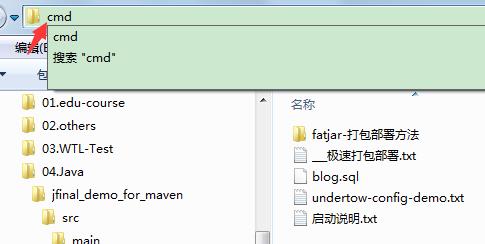
E:\\Project\\Sample\\04.Java\\jfinal_demo_for_maven\\启动说明>mysql -uroot -p < blog.sql
-
注意: 如果不想从命令行导入
sql,也可以下载sqlyog[5]来导入。 -
检查数据库和表是否创建,接着在命令行输入
mysql -uroot -p -Djfinal_demo回车, 无密码. 接着输入
select * from blog;, 有数据即可.
执行Maven从命令行构建项目
jfinal demo的项目是maven项目,因为它有一个pom.xml文件. 命令行进入这个demo目录,操作方式参考图1. 输入mvn paxkage回车,第一次会下载一些依赖的包会慢点。执行完之后会在项目目录生成一个target目录,进入target\\jfinal_demo_for_maven-release\\jfinal_demo_for_maven目录下,双击start.bat启动内置的undertow服务,默认是80端口,打开浏览器,输入http://127.0.0.1即可查看demo首页, 如图2. 当然也可以通过修改start.bat的端口来设置启动端口(注意要把rem去掉)。也可以通过命令jfinal.bat start启动网站服务.
E:\\Project\\Sample\\04.Java\\jfinal_demo_for_maven>mvn package
图2:
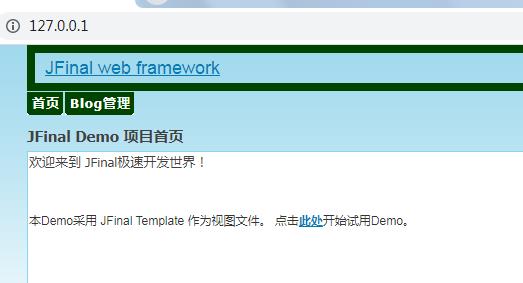
从IntelliJ IDEA导入Maven项目
-
IDEA目前应该是最好用的JavaIDE了, 可以下载免费的IntelliJ IDEA Community[6]版本来开发Java项目。 -
下载安装好
IDEA后,启动后,在初始界面选择打开(Open)项目->选择jfinal demo所在目录->信任项目. 等待项目打开. -
点击在
IDEA的右边Maven展开,选择Reload,加载项目依赖, 看图3. 之后展开Lifecycle, 逐个双击clean,compile运行maven任务.IDEA会在项目目录生成target目录,并且会在Run窗口显示运行成功的标识. 在项目窗口,依次展开src->main->java->com.demo->common, 选择DemoConfig右键->Run DemoConfig.main()即可运行jfinal内置的服务器undertow, 单击http://0.0.0.0:80会打开浏览器显示demo首页. 之后内置的undertow也很方便打断点调试Java程序.
Starting JFinal 4.9.15 -> http://0.0.0.0:80
图3
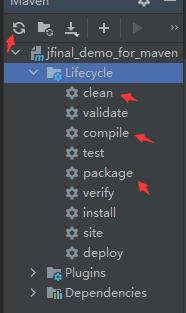
-
如果
http://0.0.0.0:80打不开,可以修改src->main->resources->undertow.txt里的undertow.host为127.0.0.1,undertow.port为8080. 之后重新运行DemoConfig. -
注意,
IDEA目前支持中文语言包,在菜单 File->Settings->Plugins->在Marketplace里搜索Chinese, 安装官方出品的Chinese Language Pack即可.
图4
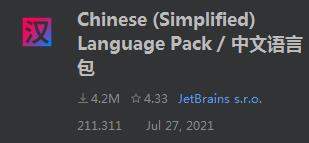
参考
以上是关于[JavaWeb]_[初级]_[搭建jfinal_4.9.15_demo_for_maven开发环境]的主要内容,如果未能解决你的问题,请参考以下文章